
RAM yükleme yeni RAM'i yuvalara yerleştirmek ve bilgisayarınızı açmak kadar basit olmalıdır. Bununla birlikte, hem donanım hem de yazılımla ilgili bir dizi sorun, yeni RAM takarken sorunlara neden olabilir.
Windows, yüklediğiniz RAM'in çoğunu görebilmeli ve kullanabilmelidir. Windows yüklediğiniz tüm RAM'i göremiyorsa, bir sorun vardır.
32 bit Windows kullanıyorsunuz
Windows'un 32 bit sürümlerinde düşük bellek sınırları vardır. Windows 8, Windows 7, Windows Vista ve Windows XP'nin 32 bit sürümleri tarafından desteklenen maksimum RAM miktarı 4 GB'dir. 4 GB'den fazla belleğiniz varsa, bundan yararlanmak için Windows'un 64 bit sürümüne ihtiyacınız olacaktır.
Hangi Windows sürümünü kullandığınızı kontrol etmek için Windows tuşuna basın, sistem yazın ve Sistem seçeneğini belirleyin. (Windows 8'de, Sistem'i seçmeden önce Ayarlar'ı tıklamanız gerekir.)
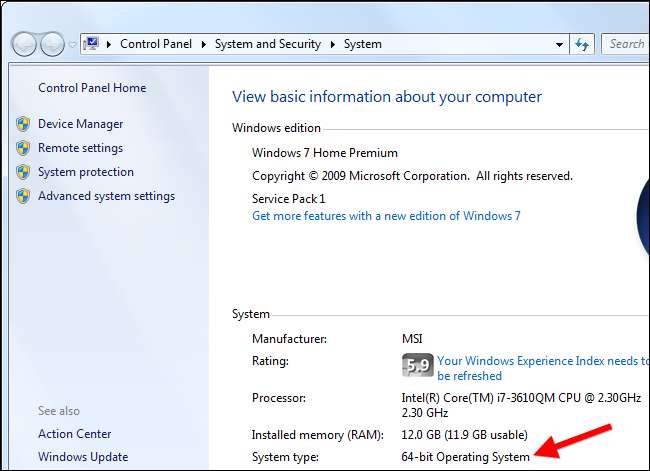
Windows'un 32 bit sürümünü kullanıyorsanız, tüm RAM'inizden yararlanmak için 64 bit sürümü yüklemeniz gerekir.
Windows Sürümünüzün RAM Sınırı Var
32 bit ile 64 bit arasındaki fark, sahip olduğunuz RAM miktarını kısıtlayabilecek tek şey değildir. Windows sürümlerinin de kendi sınırlamaları vardır. Örneğin, Windows 7 Starter kullanıyorsanız, 4 GB yerine yalnızca 2 GB RAM kullanabilirsiniz. Windows 7 Home Basic Kullanıcıları, Windows'un 64 bit sürümünü kullanıyor olsalar bile yalnızca maksimum 8 GB RAM kullanabilir.
Windows'un her sürümündeki kısıtlamaların tam listesi için, Windows Sürümleri için Bellek Sınırları Microsoft’un MSDN sitesindeki sayfa. Yüklediğiniz Windows sürümünün adını yukarıda belirtilen Sistem penceresinde bulacaksınız.
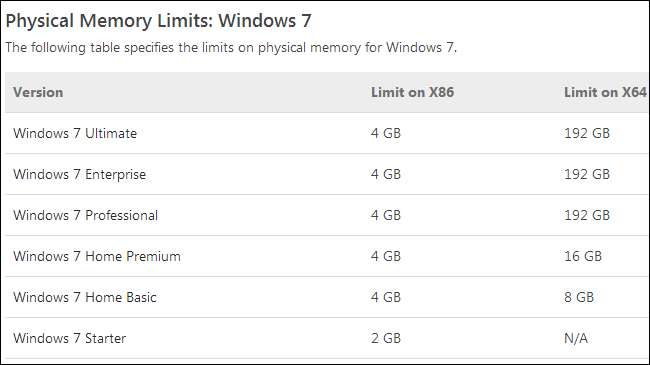
Bellek, Dahili Grafik Kartına veya Diğer Donanıma Ayrılmıştır
Donanım bileşenleri genellikle dahili sistem belleğinizin (RAM) bir kısmını kendileri için kullanır. Örneğin, ayrı bir grafik kartı (GPU) kendi RAM'iyle birlikte gelirken, yerleşik grafikler (tümleşik grafik olarak da bilinir) RAM'inizin bir bölümünü video belleği olarak kullanır.
Bilgisayarınız ayrıca RAM'inizin bir kısmını ağ donanımınız gibi başka bir donanıma tahsis ediyor olabilir.
RAM'inizin ne kadarının donanıma ayrıldığını ve Windows tarafından ne kadarının kullanılabileceğini belirlemek için yukarıda belirtilen Sistem penceresini kullanın. Kullanılabilir toplam RAM miktarı, Windows'un görebileceği toplam bellek miktarının yanında görüntülenir. Aşağıdaki ekran görüntüsünde 0,1 GB RAM donanım için ayrılmıştır.
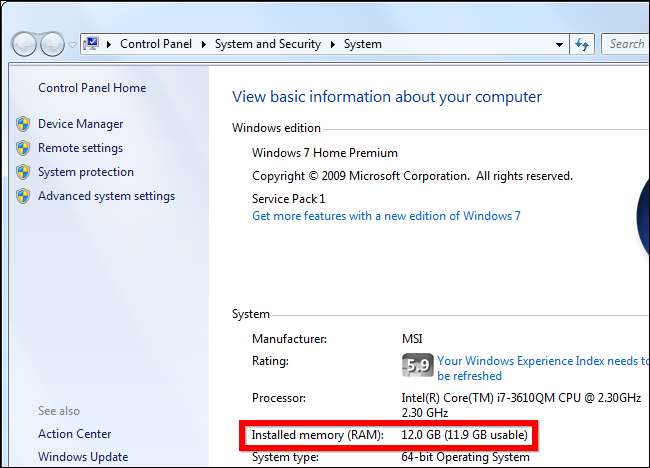
Anakartınızın RAM Sınırı Var
Anakartlarda ayrıca RAM sınırları vardır. RAM çubuklarını ana kartınıza sığdırabilmeniz, anakartınızın tüm yüklü belleği kullanabileceği anlamına gelmez.
Anakartınızın tüm RAM'inizi "görüp görmediğini" belirlemek için bilgisayarınızın BIOS'unu girin. Bunu yapmak için, bilgisayarınızı yeniden başlatın ve önyükleme sırasında ekranınızda görünen tuşa basın (genellikle Sil veya F2). Sistem bilgileri bölümünü bulun ve bilgisayarınızdaki RAM miktarı hakkında bilgi arayın.
(Sil veya F2'ye basmak işe yaramazsa ve önyükleme sırasında ekranınızda başka bir tuş görmezseniz, BIOS'a erişim hakkında bilgi için bilgisayarınızın veya anakartınızın kılavuzuna bakın.)
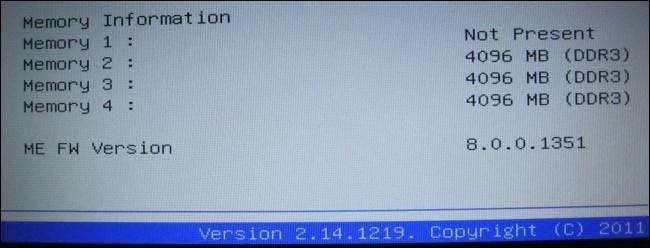
BIOS'unuz tüm RAM'inizi görüntülüyor ancak Windows bunu göremiyorsa bu, Windows ile ilgili bir sorundur. BIOS'unuz tüm RAM'inizi göstermiyorsa, daha düşük seviyeli bir sorunla uğraşıyorsunuz demektir.
Desteklediği maksimum RAM miktarını belirlemek için anakartınızın (veya bilgisayarınızın) teknik özelliklerine bakın.
RAM Doğru Yerleştirilmeyebilir
Anakartınızın tüm yüklü RAM'i desteklediğini biliyorsanız, ancak BIOS'unuzda görünmüyorsa, RAM'i taktığınızda doğru şekilde yerleştirmemiş olabilirsiniz.
Kasanızın arkasındaki anahtara basarak bilgisayarınızın gücünü kesin ve açın. Donanımınıza statik elektrikle zarar vermemek için topraklandığınızdan emin olun. RAM çubuklarını çıkarın ve dikkatlice tekrar yerine oturtun ve doğru şekilde kilitlendiğinden emin olun. Düzgün yerleştirilmezlerse, bilgisayarınız bunları göremez veya kullanamaz.
RAM'in doğru şekilde takılması hakkında daha fazla bilgi için şunu okuyun: Donanım Yükseltmesi: Yeni RAM Nasıl Takılır

Bazı durumlarda, çubukları RAM'e belirli yuvalara takmanız gerekebilir. Daha fazla bilgi için anakartınızın kılavuzuna bakın.
Ayrıca, belirli bir çubuğun hatalı olup olmadığını ve doğru şekilde algılanıp algılanmadığını belirlemek için her seferinde bir çubuk olmak üzere RAM'i çıkarmak isteyebilirsiniz.
RAM Hatalı Olabilir
RAM ile ilgili sorunlar yaşıyorsanız, RAM'inizin bir kısmı hatalı olabilir. memtest86 veya yerleşik kullanın Windows Bellek Tanılama Aracı RAM'inizin düzgün çalışıp çalışmadığını belirlemek için.
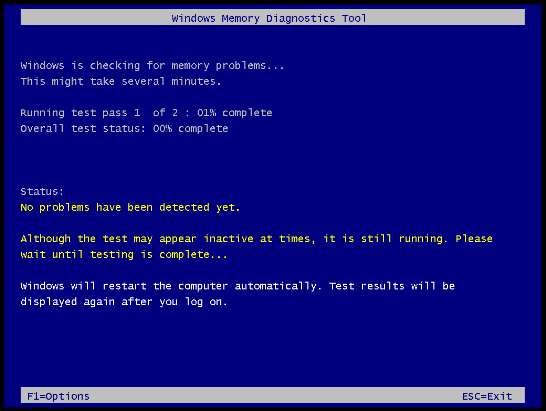
RAM'iniz testi geçemezse, her seferinde bir RAM çubuğunu çıkarmak ve hangisinin hatalı çubuğun olduğunu belirlemek için testi yeniden çalıştırmak isteyebilirsiniz.
Windows RAM'inizi göremiyorsa, bunun nedeni muhtemelen yukarıdaki sorunlardan biri (veya daha fazlası!)
Yeni RAM takarken başka sorunlarla karşılaştınız mı? Bir yorum bırakın ve karşılaştığınız diğer sorunları paylaşın.







